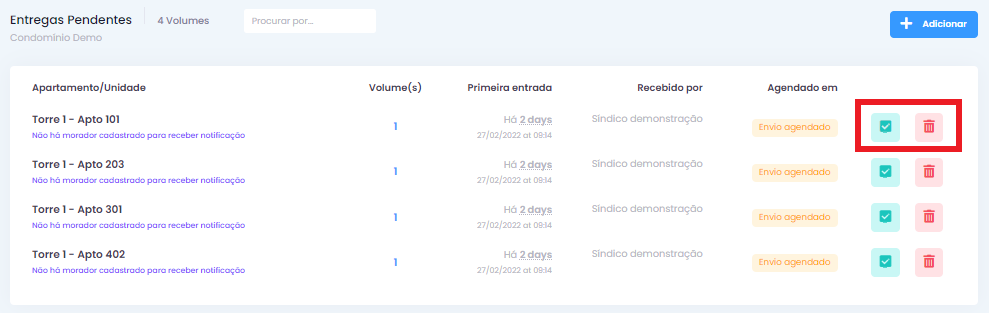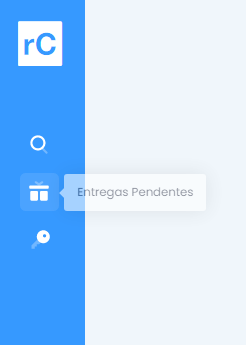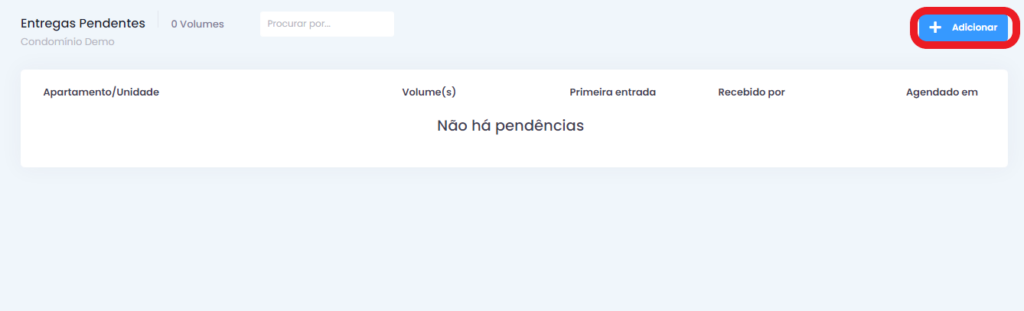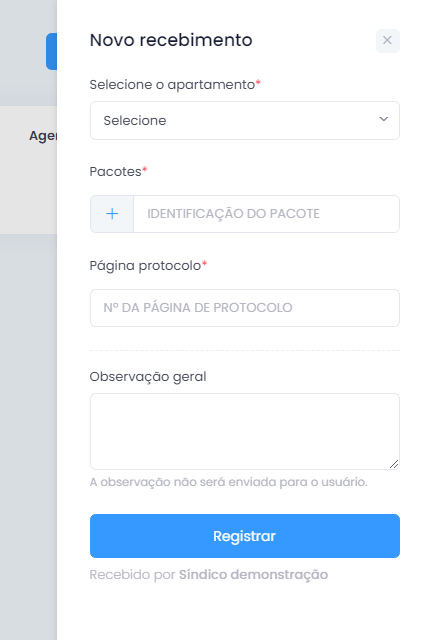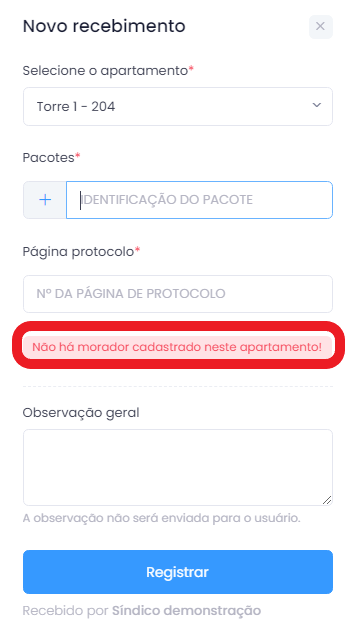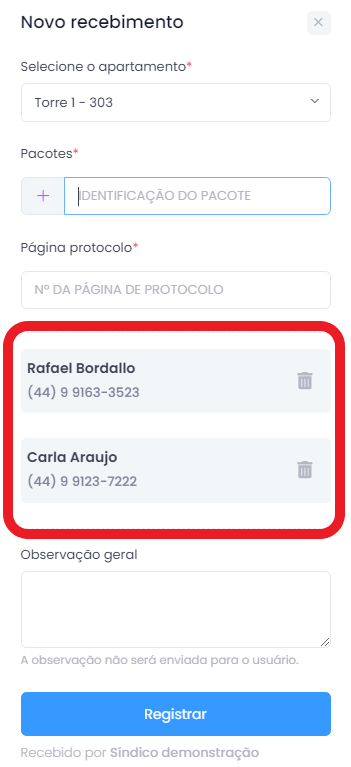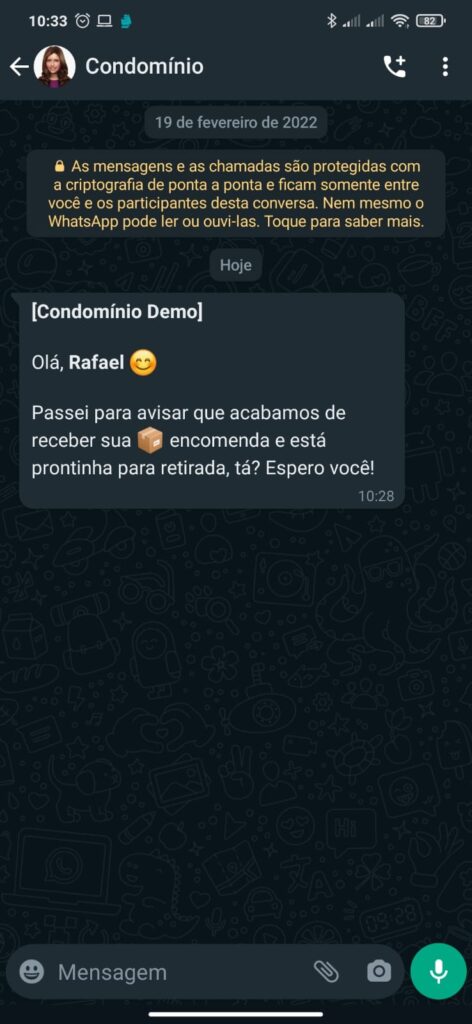Como entregar as encomendas?
Para entregar uma encomenda você precisa logar no sistema. Se estiver com dúvida sobre acessar sua conta clique aqui.
Após acessar na página inicial você deve clicar no ícone “Entregas Pendentes“.

1- Para fazer a entrega da encomenda basta verificar qual o apartamento o morador pertence em seguida clicar no ícone verde.
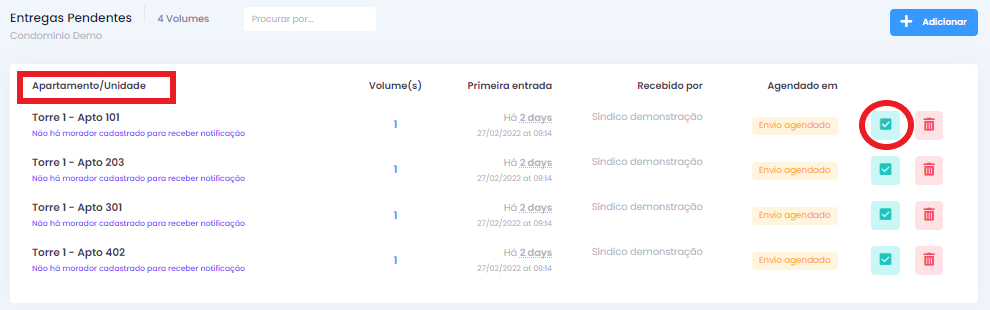
2- Ao clicar no ícone verde abrirá uma tela para você inserir a informação de quem retirou a encomenda. Se for outra pessoa você pode marcar e inserir o nome. Essa funcionalidade ajuda a registrar quem retirou a encomenda dando mais segurança ao porteiro e controle ao morador.